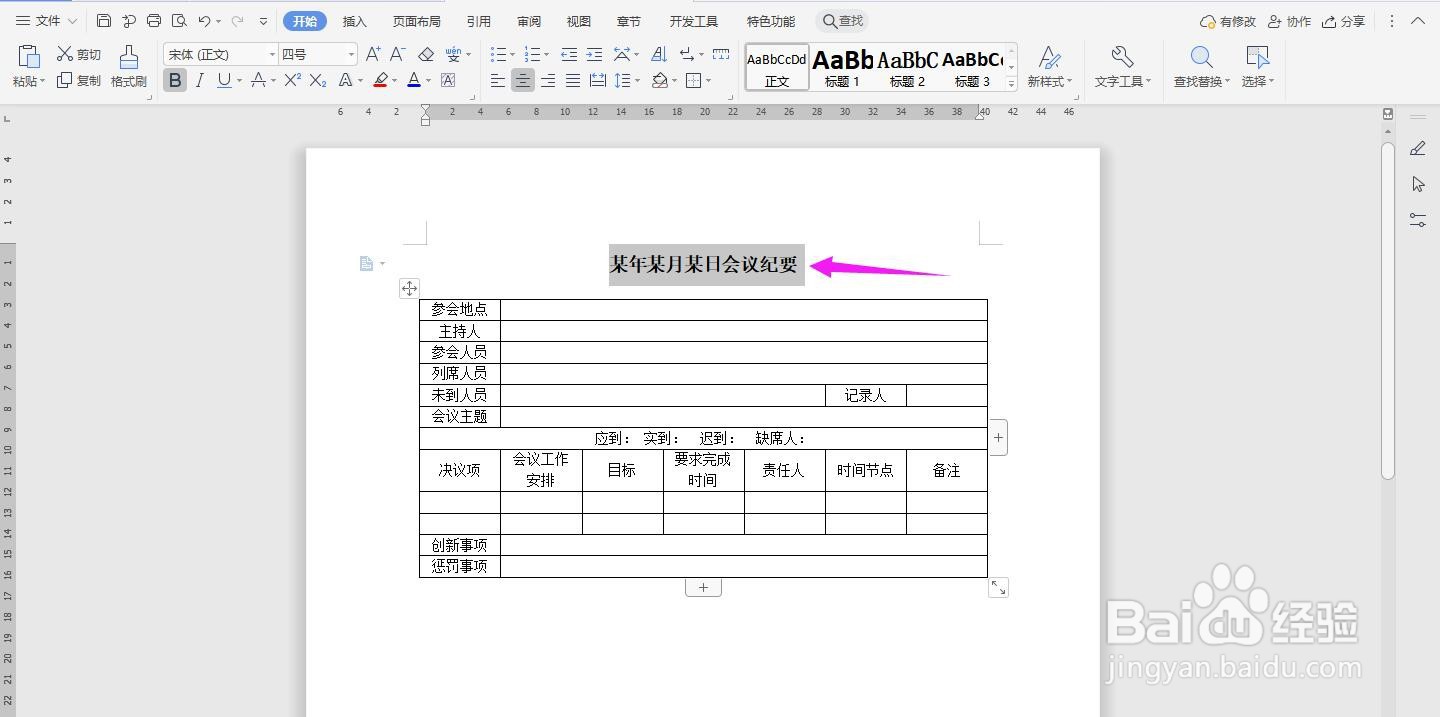1、打开Word文档,点击导航栏上的“插入-表格”,选择“插入表格”
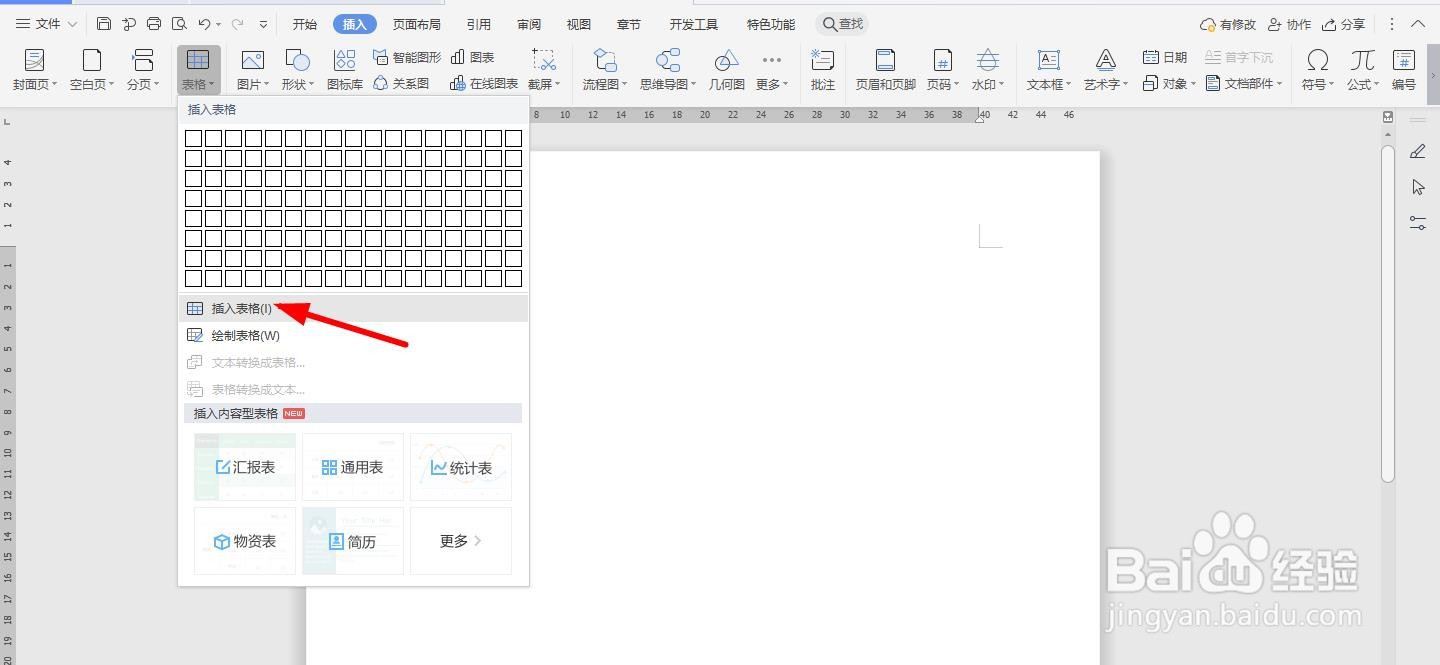
2、插入“6列;10行”表格,点击“确定”
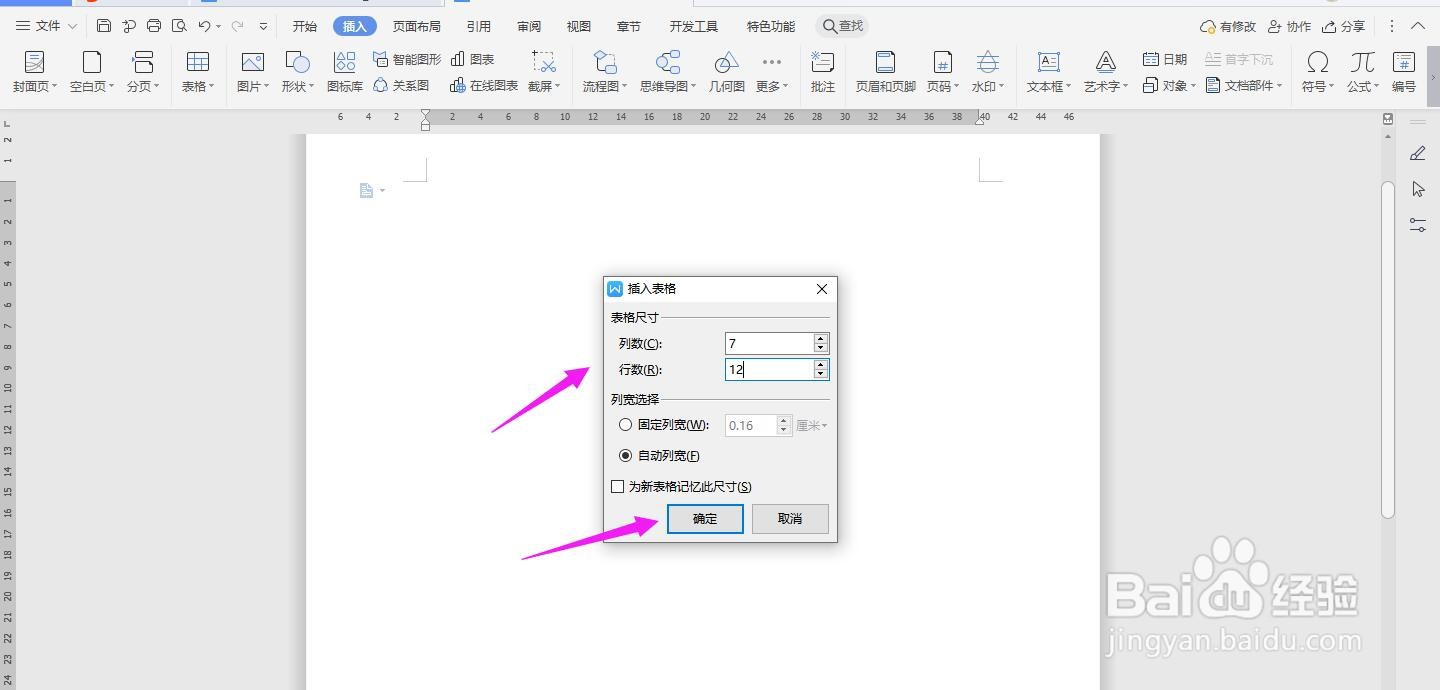
3、选中表格,点击“表格工具-对齐方式”中的“水平居中”
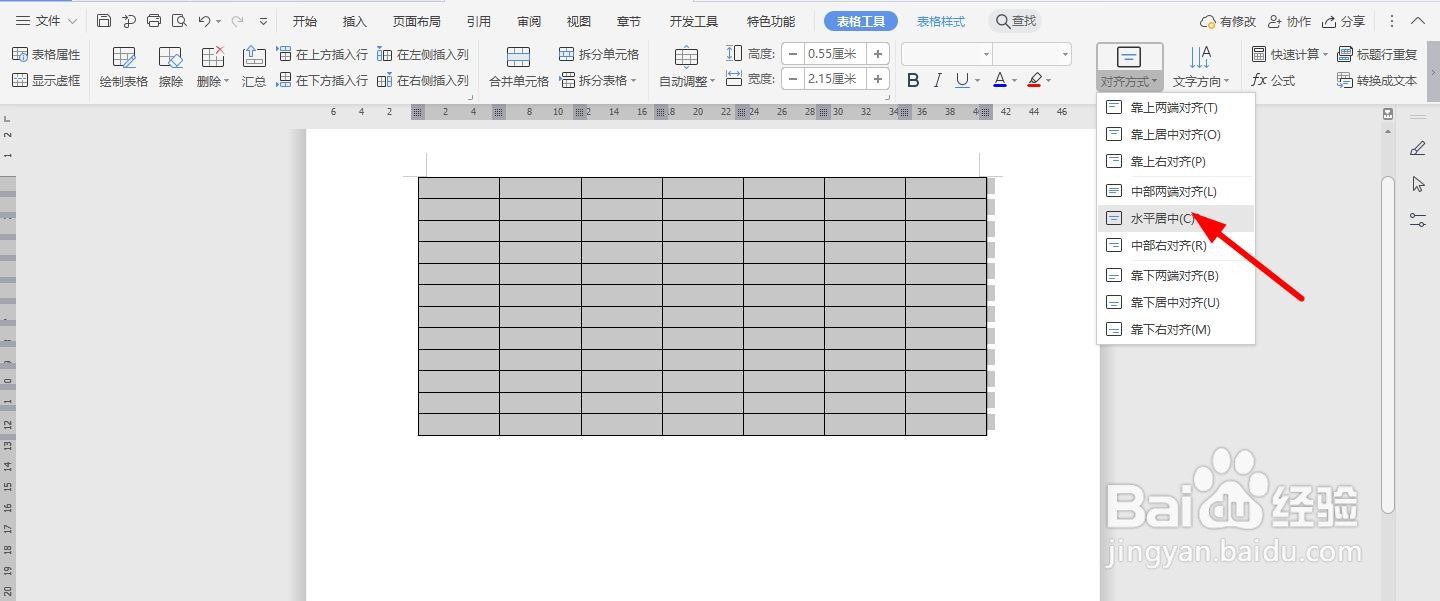
4、按照如下内容,一一在表格中输入
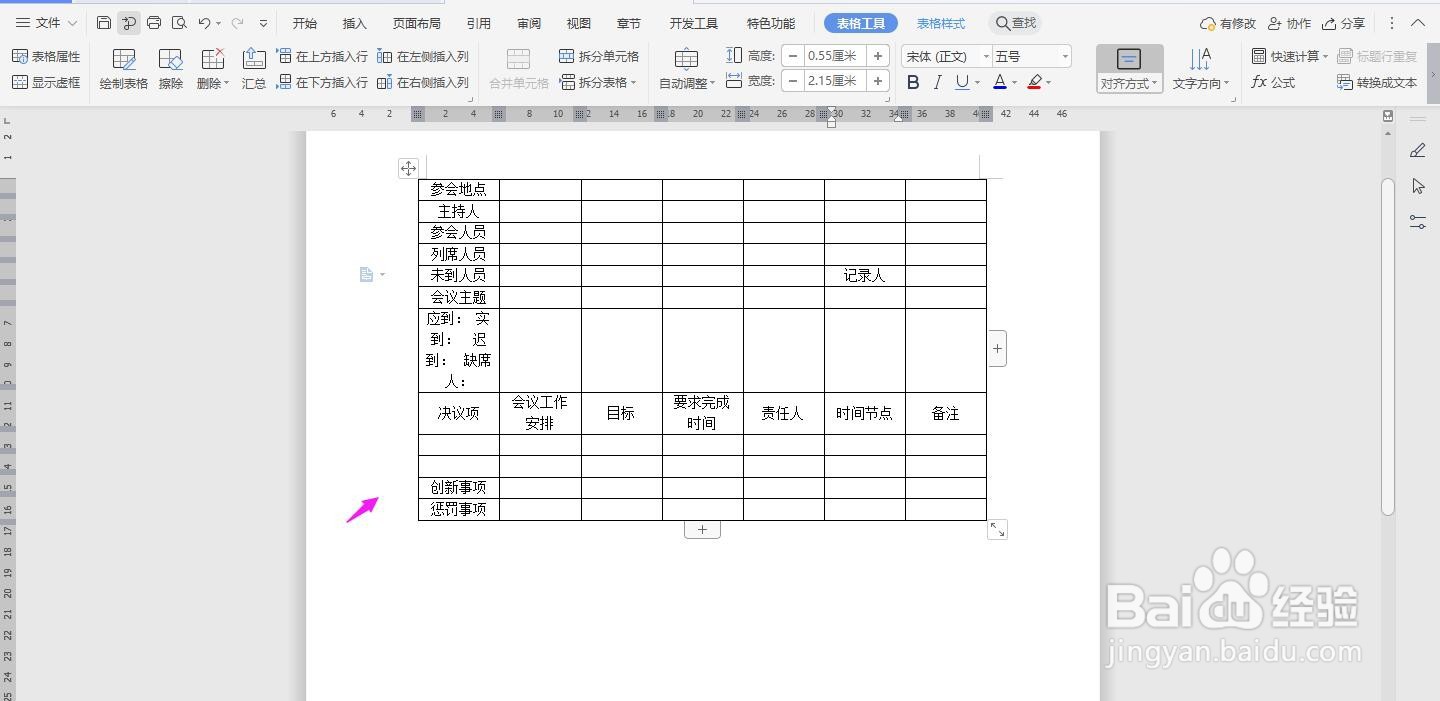
5、将下面的几行单元格,一一选中并合并单元格
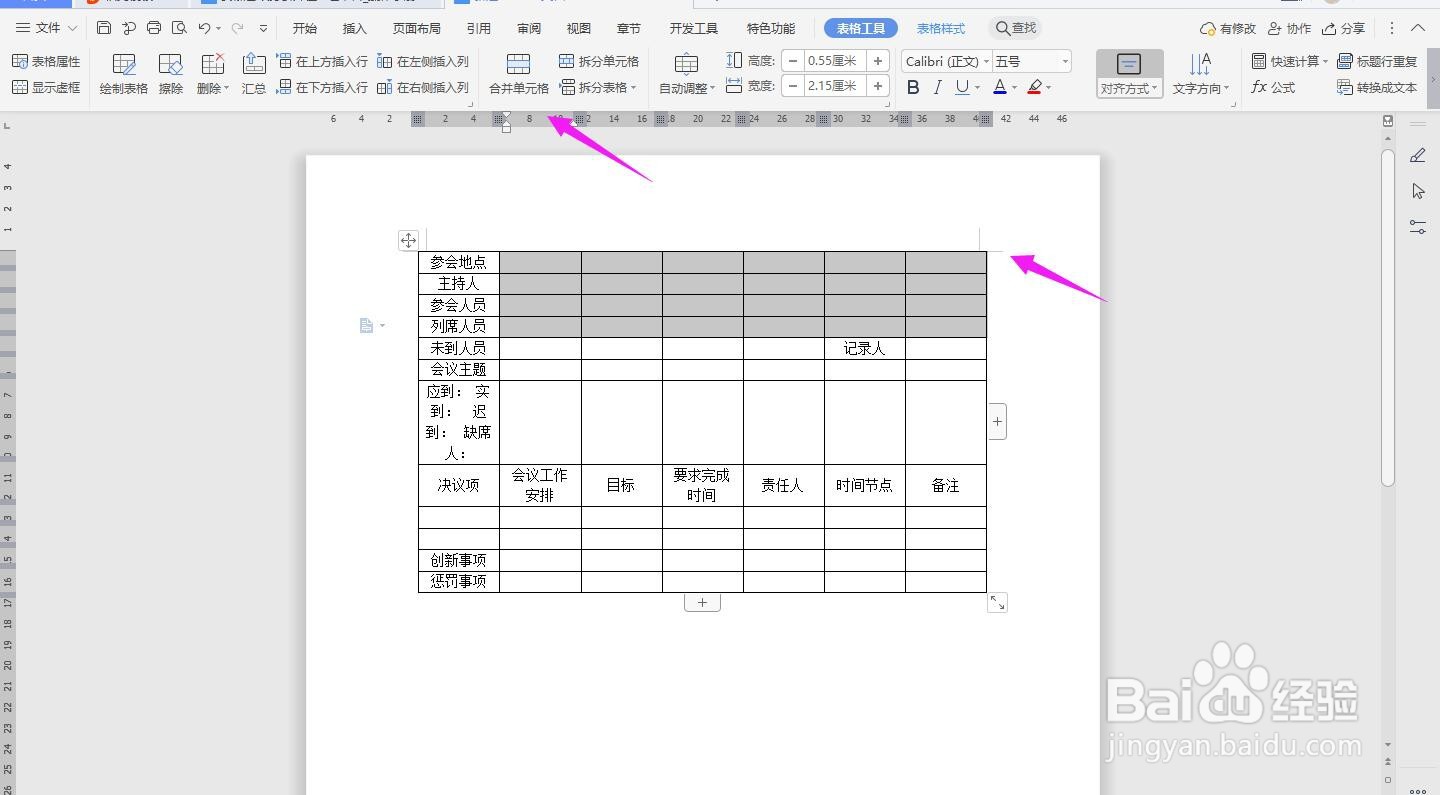
6、再选中下面的单元格,合并单元格

7、再选中下面的单元格,点击“合并单元格”

8、再将下面这一行单元格选中,点击“合并单元格”
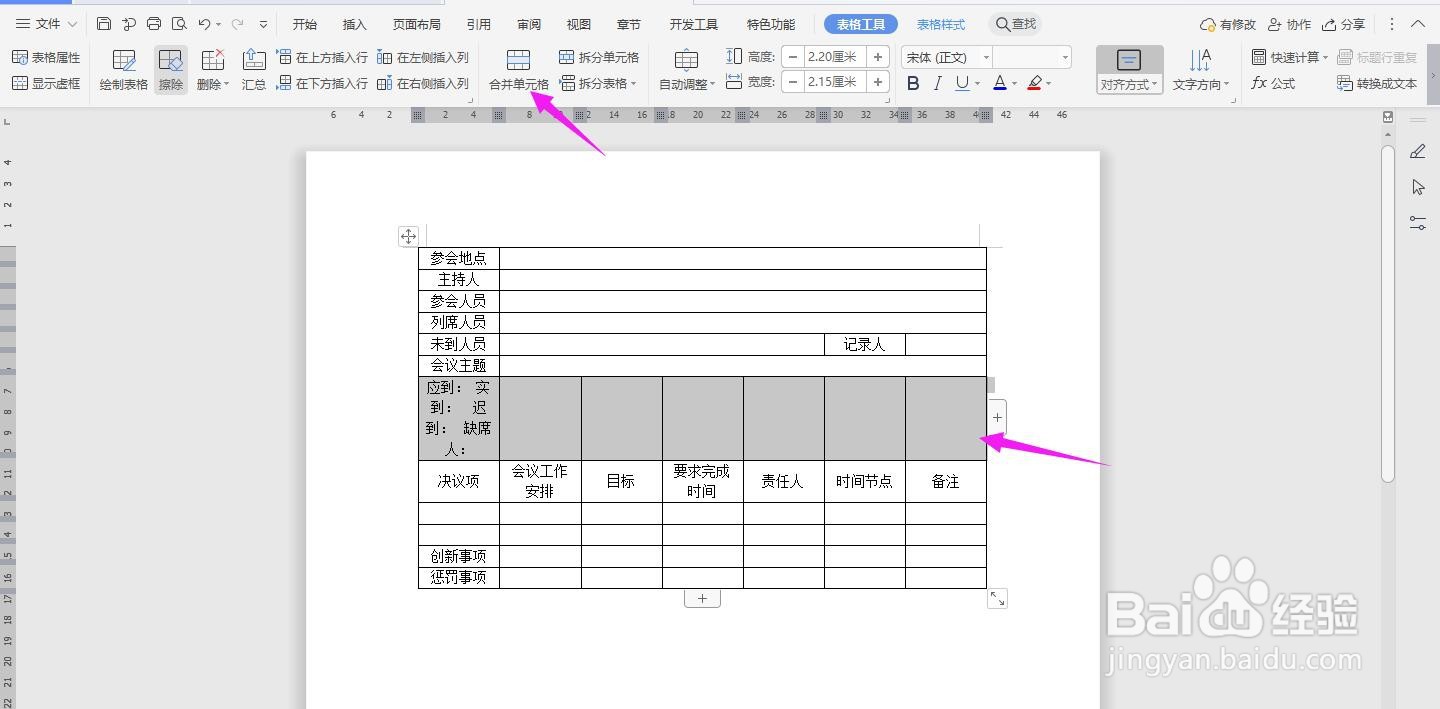
9、再将这两行单元格分别选中,一一合并即可
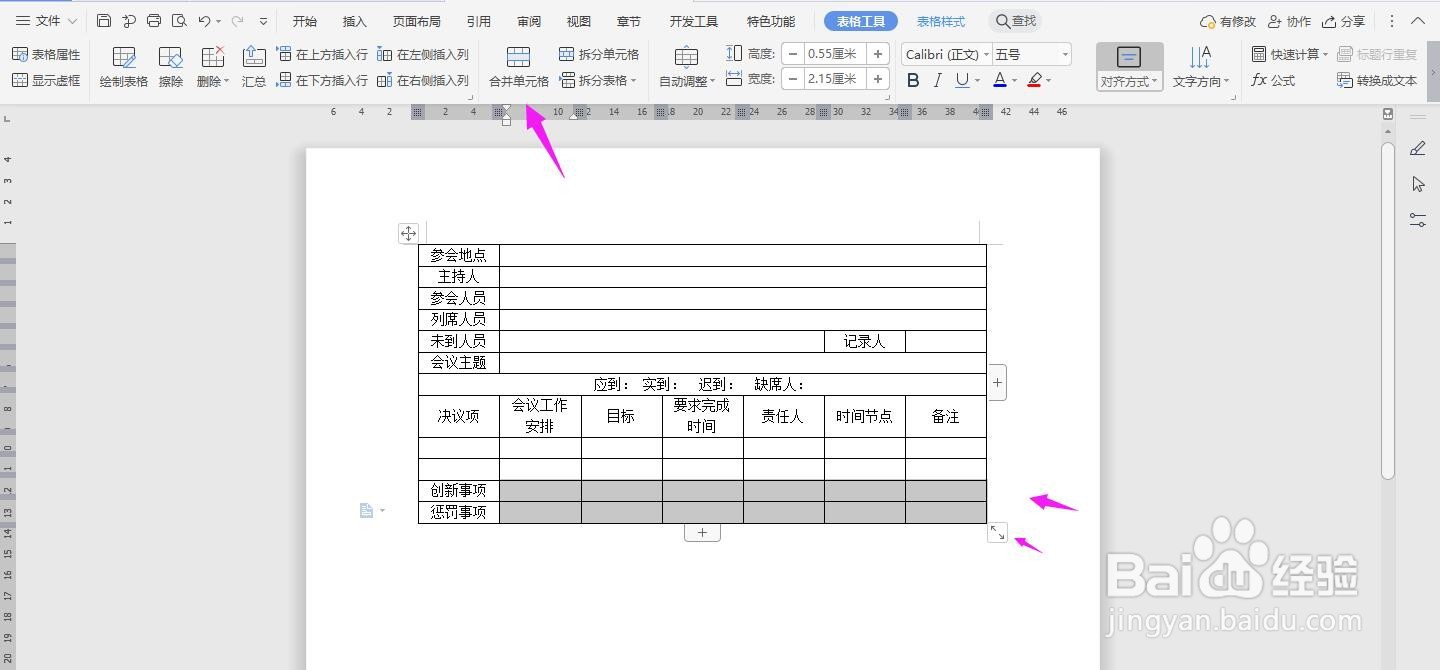
10、在表格的上面输入“某年某月某日会议纪要”,加粗、放大、居中,这样表格就制作完成了